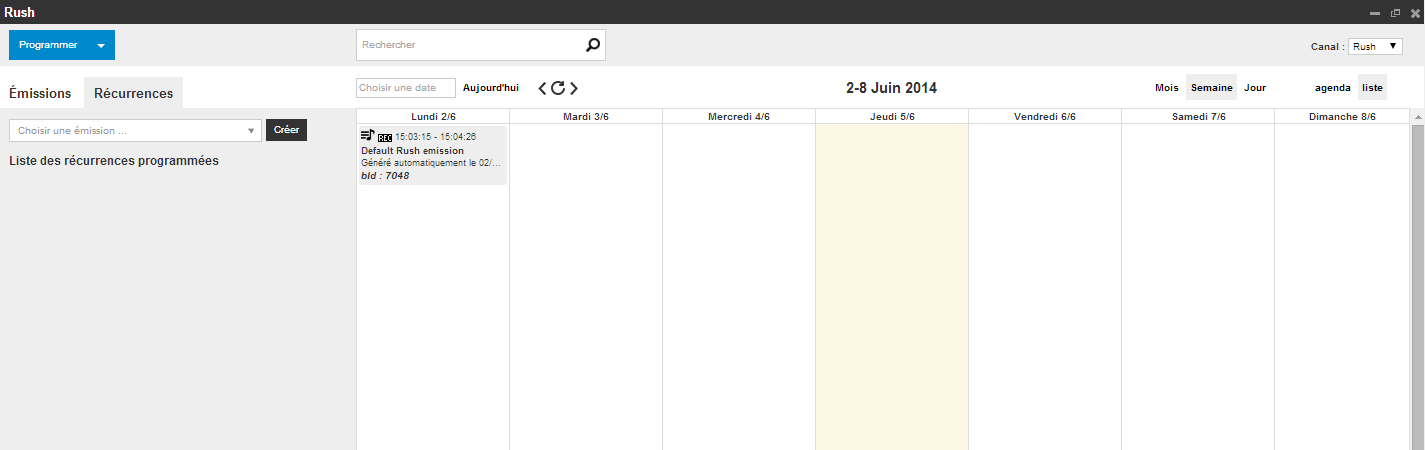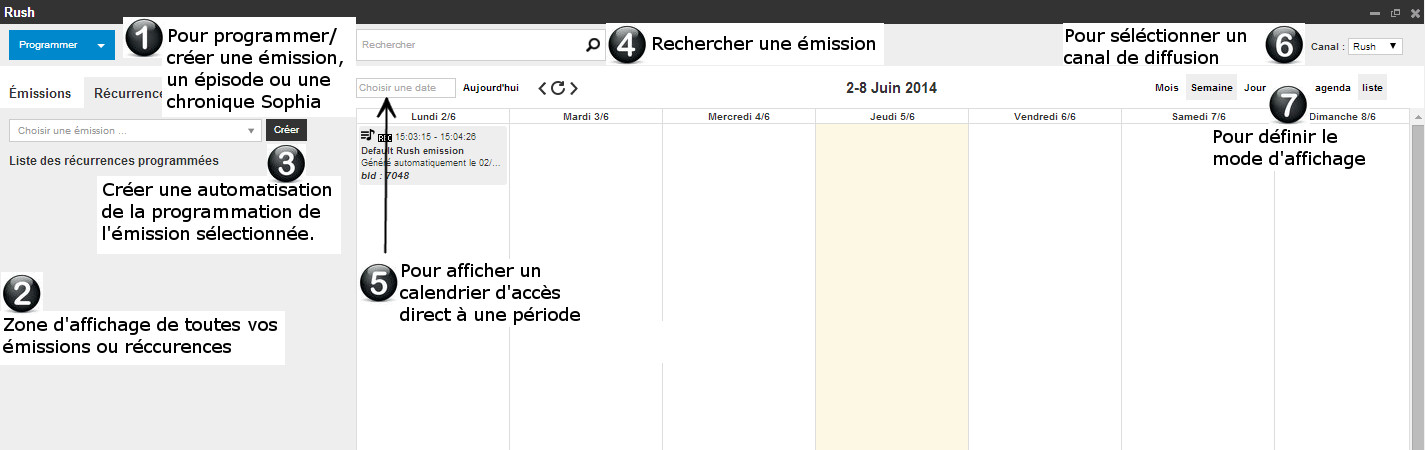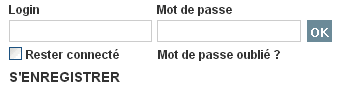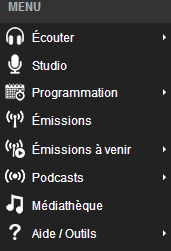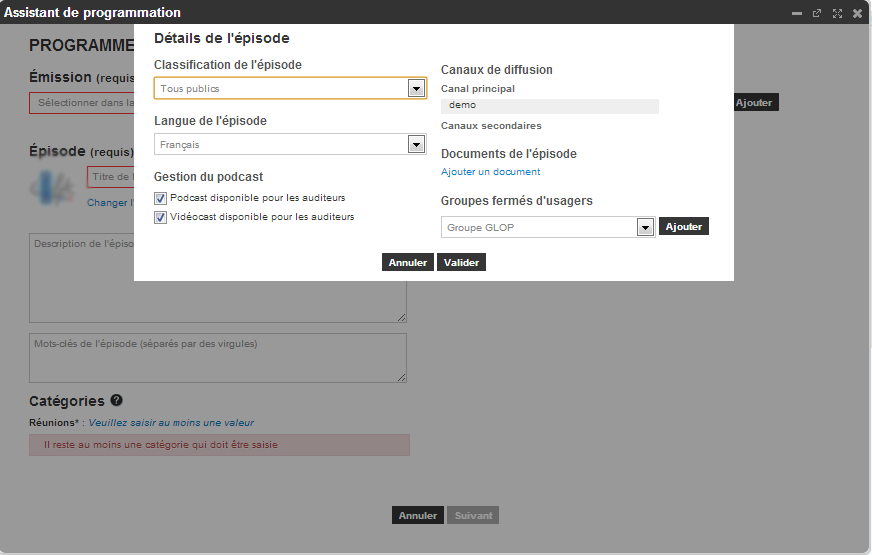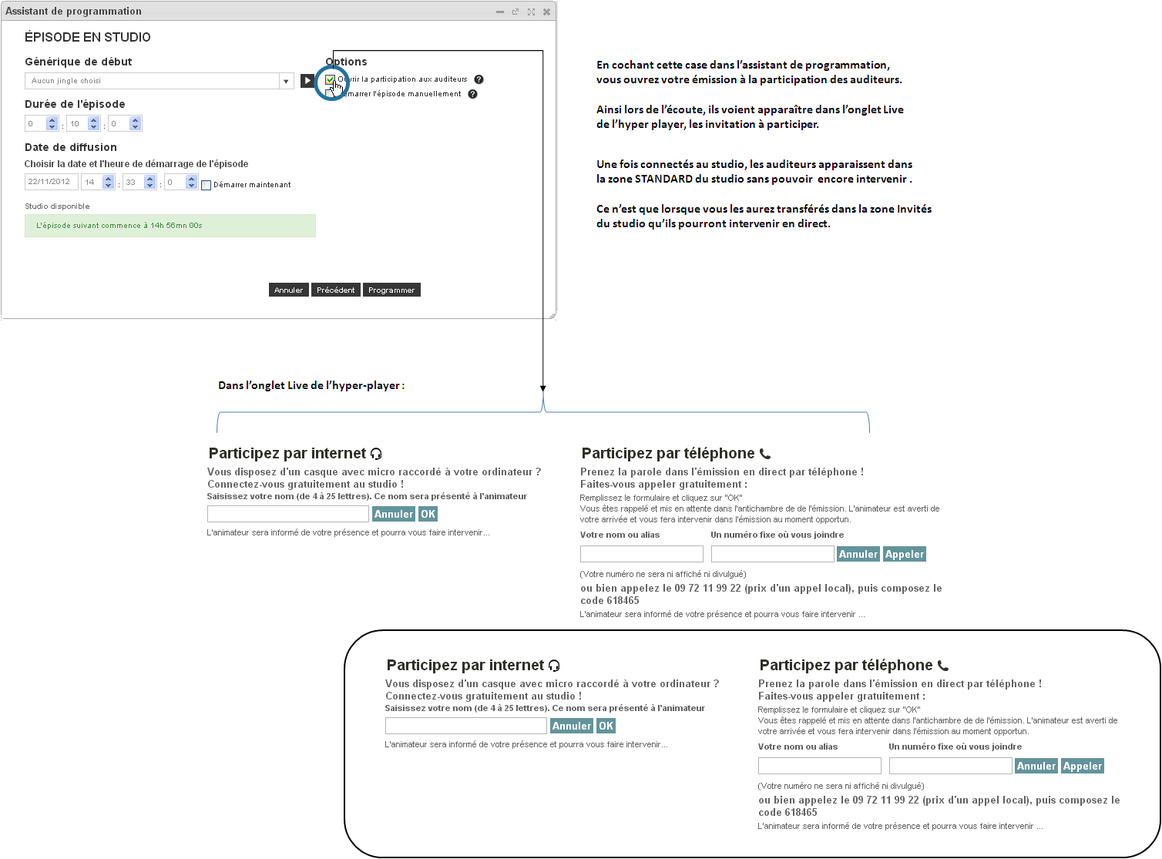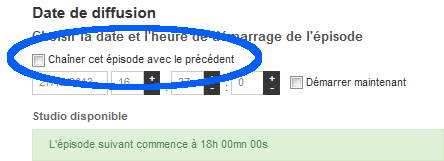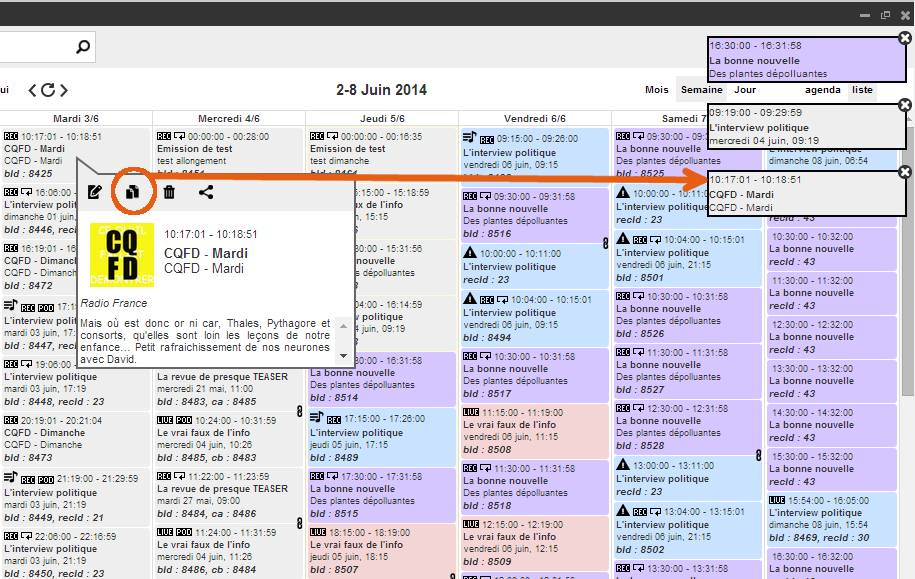Programmer mes émissions en studio : Différence entre versions
| Ligne 28 : | Ligne 28 : | ||
|- | |- | ||
| | | | ||
| − | [[Image: | + | [[Image:Planning.png]]<br> |
La grille de programmation est partagée par la communauté des animateurs/éditeurs/administrateurs de la Wikiradio. | La grille de programmation est partagée par la communauté des animateurs/éditeurs/administrateurs de la Wikiradio. | ||
| Ligne 46 : | Ligne 46 : | ||
C'est dans la grille de programmation que vous allez : | C'est dans la grille de programmation que vous allez : | ||
| − | + | #sélectionner le canal de diffusion de vos émissions, | |
| + | #sélectionner la date de diffusion | ||
| + | #positionner les créneaux horaires, | ||
| + | #renseigner les données spécifiques de l'émission (titre, description, etc.) | ||
| + | #programmer vos chroniques sophia / flashs info | ||
| + | #automatiser les diffusion de vos émissions | ||
=== Les zones importantes de la grille de programmation === | === Les zones importantes de la grille de programmation === | ||
| Ligne 52 : | Ligne 57 : | ||
---- | ---- | ||
| − | [[Image: | + | [[Image:Descriptionplanning.jpg]]<br> |
=== Attention aux deux modes d'affichage<br> === | === Attention aux deux modes d'affichage<br> === | ||
| Ligne 191 : | Ligne 196 : | ||
---- | ---- | ||
| − | <br> | + | <br> |
|- | |- | ||
| Ligne 205 : | Ligne 210 : | ||
---- | ---- | ||
| − | Cliquez sur ''' | + | Cliquez sur '''Planning '''et sélectionnez le canal de difffusion. |
:La grille de programmation s'affiche.<br> | :La grille de programmation s'affiche.<br> | ||
| Ligne 234 : | Ligne 239 : | ||
Pour programmer une diffusion, réalisez les étapes suivantes : | Pour programmer une diffusion, réalisez les étapes suivantes : | ||
| − | |} | + | |} |
{| width="874" cellspacing="1" cellpadding="1" border="0" | {| width="874" cellspacing="1" cellpadding="1" border="0" | ||
| Ligne 242 : | Ligne 247 : | ||
---- | ---- | ||
| − | Cliquez sur la cellule d'une date égale ou postérieure à la date du jour | + | Cliquez sur la cellule d'une date égale ou postérieure à la date du jour ou cliquer sur le bouton programmer. |
:L'assistant de programmation s'affiche. <br> | :L'assistant de programmation s'affiche. <br> | ||
| Ligne 301 : | Ligne 306 : | ||
| width="2%" valign="top" | <br> | | width="2%" valign="top" | <br> | ||
| valign="top" | | | valign="top" | | ||
| − | === Chainage de l'emission === | + | === Chainage de l'emission === |
Cette étape vous donne également la posibilité de chaîner votre émission avec l'émission précédente. | Cette étape vous donne également la posibilité de chaîner votre émission avec l'émission précédente. | ||
| Ligne 320 : | Ligne 325 : | ||
*Modification ou finalisation d'une programmation (par exemple, rajouter des contenus audio), | *Modification ou finalisation d'une programmation (par exemple, rajouter des contenus audio), | ||
| − | *Copie d'une programmation | + | *Copie d'une programmation |
| − | * | + | *Chaînage d'un épisode avec un autre |
| − | *Suppression d' | + | *Suppression d'un épisode programmé |
| − | *Partage d'une émission | + | *Partage d'une émission |
| − | *Affichage des information d'une émission. | + | *Affichage des information d'une émission |
| + | *Téléchargement du podcast d'un épisode passé. | ||
Toutes les actions d'édition ne seront pas détaillées, car beaucoup sont intuitives. | Toutes les actions d'édition ne seront pas détaillées, car beaucoup sont intuitives. | ||
| Ligne 376 : | Ligne 382 : | ||
---- | ---- | ||
| − | Sélectionnez l'option de copie.<br>Une représentation de l'émission à copier s'affiche en haut de l'écran | + | Sélectionnez l'option de copie.<br>Une représentation de l'émission à copier s'affiche en haut de l'écran (vous pouvez copier jusqu'à trois épisodes)<br>Un écran du type de l'illustration suivante s'affiche.<br> |
| − | [[Image:Copie episode. | + | [[Image:Copie episode.jpg]]<br> |
|- | |- | ||
| Ligne 392 : | Ligne 398 : | ||
---- | ---- | ||
| − | Faites-la glisser-déposer | + | Faites-la glisser-déposer au jour souhaité<br> |
| − | |||
| − | |||
|- | |- | ||
Version du 6 juin 2014 à 13:21
Sommaire
Quelques mots à propos des canaux
|
Un canal est une voie de communication pour la diffusion de vos émissions auprès des internautes. Selon les options retenues, vous pouvez diffuser vos programmes sur un ou plusieurs canaux. Il existe un canal particulier appelé Rush. Le canal Rush n'est pas visible pour votre public Il vous est exclusiment réservé pour réaliser :
|
Gérer une programmation
La grille de programmation |
|
La grille de programmation est partagée par la communauté des animateurs/éditeurs/administrateurs de la Wikiradio.
Pour les émissions en direct, l'accès au studio est impérativement asujetti à une planification dans la grille de programmation.
C'est dans la grille de programmation que vous allez :
Les zones importantes de la grille de programmationAttention aux deux modes d'affichage
Vous pouvez choisir les deux modes d'affichage suivants :
Emission / Episode : deux concepts importants
Au cours de la programmation, vous utiliserez les concepts d'émission et d'épisode.
|
Accéder à la grille de programmation
Programmer une diffusion en studio
Avant de commencerLa grille de programmation doit être affichée. Pour programmer une diffusion en studio
Pour programmer une diffusion, réalisez les étapes suivantes : |
| 1. |
Cliquez sur la cellule d'une date égale ou postérieure à la date du jour ou cliquer sur le bouton programmer.
La fenête de création d'une nouvelle émission s'affiche tel qu'illustré ci-après. | |
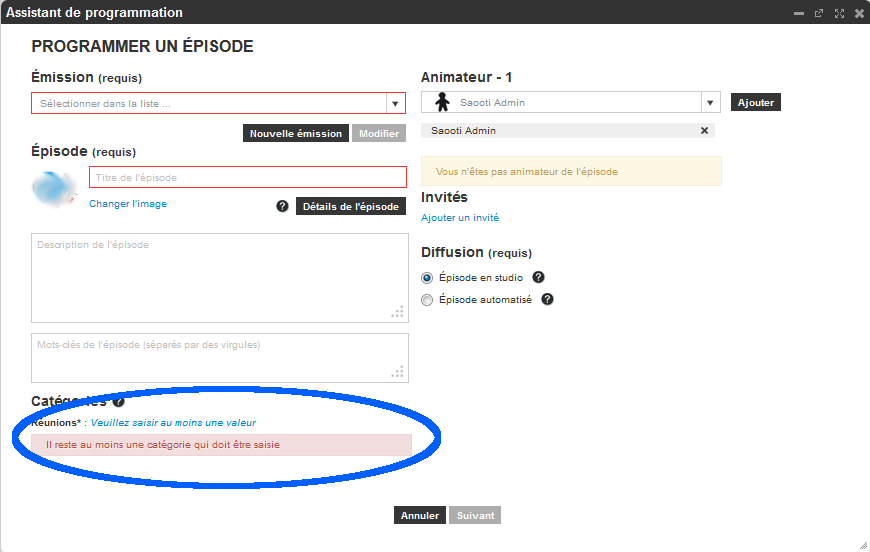 | ||
Complétez les champs demandés, puis cliquez surSuivant pour passer à l'étape suivante. | ||
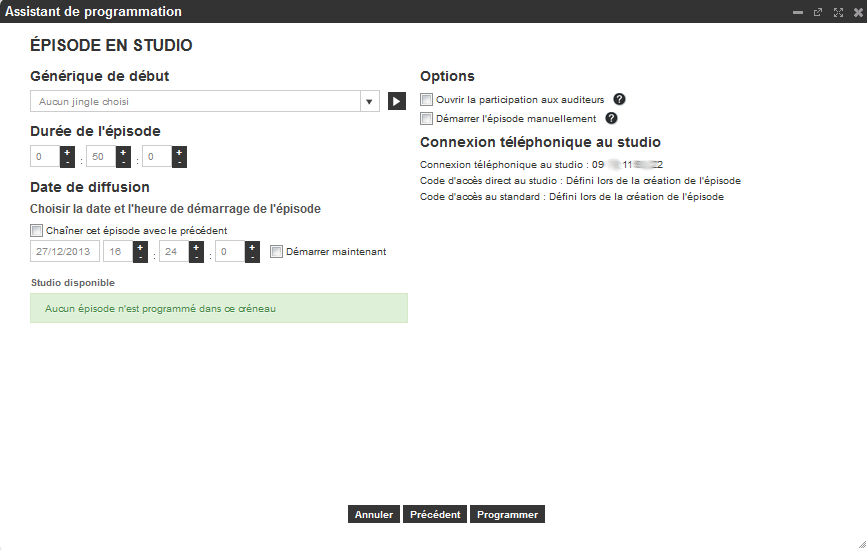 |
| |
|
A noter : Le générique ou jingle
| ||
| 2. |
C'est au cours de cette étape que vous décidez d'une possible intervention des internautes auditeurs et/ou du démarrage manuel. Votre action dans l'assistant de programmation aura comme conséquence pour les auditeurs de pouvoir demander l'accès au studio. |
Chainage de l'emissionCette étape vous donne également la posibilité de chaîner votre émission avec l'émission précédente. En cochant l'option ci dessus, votre épisode commencera immeditament à la fin de l'épisode le précédent. |
Editer une émission programmée
|
Depuis la grille de programmation, vous pouvez accéder à une émission pour réaliser un certain nombre d'actions :
Toutes les actions d'édition ne seront pas détaillées, car beaucoup sont intuitives. Seules les procédure d'accès et de copie seront traitées. Accédez à la grille de programmation.
Cliquez sur l'émission que vous voulez éditer. La barre des outils d'édition s'affiche.
Copier une programmation d'émission
ATTENTION : la copie ne s'applique pas aux chroniques, flashs infos et journaux. Pour copier une programmation d'émission, réalisez les actions suivantes :
| ||||||||||||||||
Après la programmation...
|